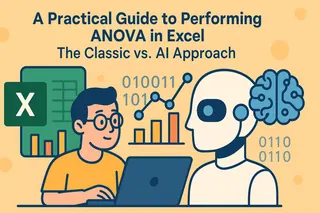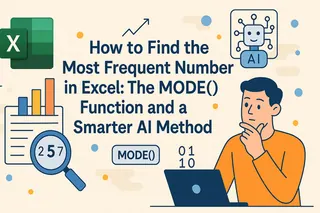Principais Conclusões
- Cálculos manuais de assimetria no Excel exigem conhecimento técnico de funções como
SKEW()ou configuração complexa do Data Analysis ToolPak - O Excelmatic fornece análise instantânea de assimetria usando linguagem simples - sem fórmulas ou conhecimentos estatísticos necessários
- Compreender a assimetria dos dados ajuda a identificar insights de negócio como padrões de tempo de espera de clientes ou anomalias na distribuição de vendas
- A análise com IA economiza tempo e reduz erros para profissionais de marketing, vendas e operações que precisam de insights rápidos de dados
Compreender a assimetria dos seus dados é uma etapa crucial em qualquer projeto de análise. Isso ajuda a identificar possíveis valores atípicos ou anomalias, que podem indicar problemas de qualidade dos dados ou áreas que requerem investigação adicional. A assimetria também fornece insights sobre a assimetria dos dados, o que impacta a escolha dos métodos estatísticos e modelos subsequentes.
Neste tutorial, abordaremos o conceito de assimetria, suas definições matemáticas e os diferentes tipos de assimetria em distribuições de dados. Usando um exemplo simples do mundo real, calcularemos a assimetria usando métodos tradicionais do Microsoft Excel e os compararemos com uma abordagem moderna baseada em IA. Se, ao final deste tutorial, você estiver procurando expandir ainda mais suas habilidades, considere explorar nosso curso Análise de Dados no Excel.
A Resposta Rápida: Como Calcular Assimetria no Excel
Para calcular rapidamente a assimetria no Excel, use a função SKEW() para uma amostra ou a função SKEW.P() para uma população inteira.
Siga estes passos:
- Insira seus dados em uma única coluna.
- Em uma nova célula, digite
=SKEW(intervalo)ou=SKEW.P(intervalo), ondeintervaloé o intervalo das suas células de dados. - Pressione Enter para obter o valor da assimetria. A assimetria é representada por um único número.
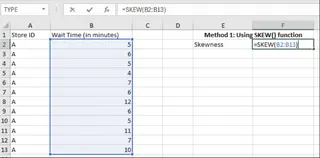
Calculando assimetria usando a função SKEW(). Imagem do Autor
Embora este seja o método manual mais rápido, ferramentas com IA agora podem realizar essa análise de forma ainda mais intuitiva, simplesmente fazendo uma pergunta em linguagem simples. Exploraremos isso mais adiante no guia.
O que é Assimetria?
Assimetria é uma métrica estatística que mede a assimetria de uma distribuição. Ela indica se os pontos de dados tendem a cair mais para um lado da média do que para o outro.
É considerada o terceiro momento de uma distribuição:
- Centro (Primeiro Momento): A média dos dados, fornecendo uma medida do valor típico.
- Dispersão (Segundo Momento): A variabilidade dos dados, quantificando o quanto os pontos de dados se desviam da média.
- Assimetria (Terceiro Momento): A assimetria da distribuição dos dados em torno de sua média.
- Curtose (Quarto Momento): A "caudacidade" ou achatamento da distribuição de dados, fornecendo insight sobre o peso das caudas.
Distribuições Assimétricas
Dependendo se o coeficiente de assimetria é positivo, negativo ou zero, existem três tipos de assimetria.
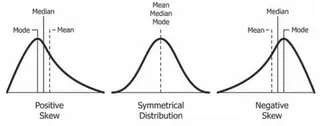
Distribuições assimétricas. Fonte: Wikipedia
- Assimetria Positiva (Assimetria à Direita): A cauda no lado direito da distribuição é mais longa que a esquerda. A maioria dos pontos de dados está concentrada à esquerda. A média é tipicamente maior que a mediana.
- Assimetria Zero (Distribuição Simétrica): A distribuição é perfeitamente simétrica. As caudas em ambos os lados são equilibradas, e a média e a mediana são iguais.
- Assimetria Negativa (Assimetria à Esquerda): A cauda no lado esquerdo da distribuição é mais longa que a direita. Os pontos de dados estão concentrados à direita. A média é tipicamente menor que a mediana.
Enquanto a assimetria se concentra na dispersão (caudas) da distribuição, outra métrica estatística, a curtose, foca mais na altura e no achatamento. Com ferramentas de IA como o Excelmatic, você pode calcular facilmente tanto a assimetria quanto a curtose em uma única consulta, obtendo uma imagem completa da distribuição dos seus dados sem precisar aprender múltiplas funções estatísticas.
Agora que entendemos o conceito, vamos calculá-lo para dados de amostra usando o Excel.
Métodos para Calcular Assimetria no Excel
Imagine que você é um analista de dados encarregado de analisar os tempos de espera dos clientes em uma rede de varejo popular. A administração suspeita que longos tempos de espera possam estar contribuindo para níveis variados de satisfação do cliente. Para investigar, eles coletaram dados de amostra sobre os tempos de espera dos clientes em uma loja durante alguns dias.
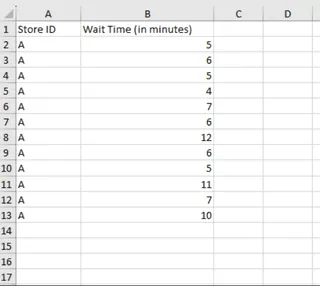
Conjunto de dados de tempo de espera do cliente. Imagem do Autor
Aqui estão três métodos que você poderia usar para calcular a métrica de assimetria para esses dados.
Método 1: Usando a Função SKEW()
A maneira mais direta de calcular a assimetria da amostra é com a função integrada SKEW() do Excel.
A sintaxe é simples:
SKEW(número1, [número2], ...)
Você pode incluir até 255 argumentos, que podem ser números únicos ou um intervalo de células.
Para nossos dados, inseriríamos a seguinte fórmula em uma célula, digamos F2:
=SKEW(B2:B13)
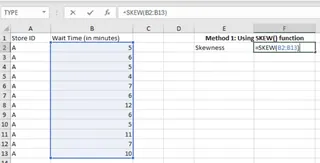
Calculando a assimetria usando a função SKEW(). Imagem do Autor
Pressionar Enter nos dá o coeficiente de assimetria.
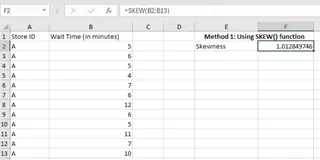 Resultado da assimetria. Imagem do Autor
Resultado da assimetria. Imagem do Autor
A saída positiva indica que os tempos de espera são assimétricos à direita. Antes de interpretarmos isso, vamos explorar outro método.
Método 2: Usando o Data Analysis ToolPak
Para um resumo estatístico mais abrangente, você pode usar o Data Analysis Toolpak, um suplemento do Excel.
Se você não o tiver habilitado, precisará configurá-lo primeiro. Vá para Arquivo > Opções > Suplementos. Na caixa Gerenciar, selecione Suplementos do Excel e clique em Ir. Marque a caixa Analysis ToolPak e clique em OK.
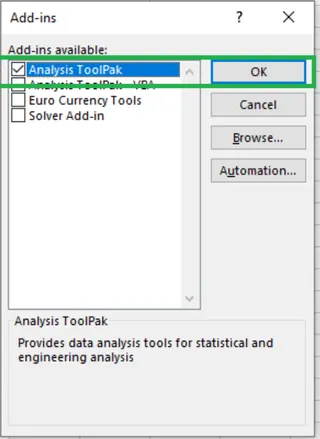 Habilitando o Data Analysis ToolPak. Imagem do Autor
Habilitando o Data Analysis ToolPak. Imagem do Autor
Uma vez habilitado, o ícone Análise de Dados aparecerá na guia Dados.
Clique no ícone Análise de Dados na guia Dados.
Selecione Estatística Descritiva na lista e clique em OK.
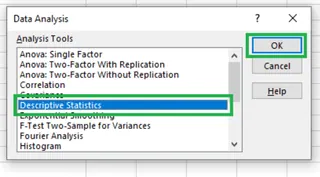 Selecionando estatística descritiva. Imagem do Autor
Selecionando estatística descritiva. Imagem do AutorNa caixa de diálogo:
- Defina o Intervalo de Entrada para seus dados (
$B$1:$B$13). - Marque Rótulos na primeira linha já que nossa seleção inclui o cabeçalho.
- Escolha um Intervalo de Saída (por exemplo, célula
$E$5). - Marque Estatísticas de resumo.
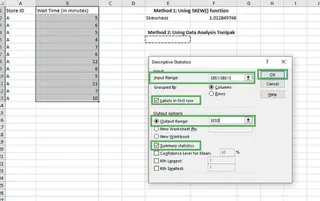 Preenchendo detalhes para estatística descritiva. Imagem do Autor
Preenchendo detalhes para estatística descritiva. Imagem do Autor- Defina o Intervalo de Entrada para seus dados (
Clique em OK. O Excel gerará uma tabela completa de estatísticas descritivas, incluindo assimetria.
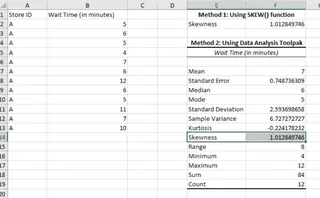 Resultados de estatística descritiva. Imagem do Autor
Resultados de estatística descritiva. Imagem do Autor
Este método é poderoso porque fornece assimetria junto com outras métricas-chave como média, mediana, moda e desvio padrão de uma só vez.
Método 3: A Maneira com IA usando o Excelmatic

Para profissionais de negócios que precisam de insights rápidos sem obstáculos técnicos, ferramentas de IA como o Excelmatic oferecem uma abordagem revolucionária. O Excelmatic é um Agente de IA para Excel que fornece respostas e insights instantâneos dos seus dados sem precisar lembrar fórmulas ou navegar por menus.
Em vez de fórmulas ou configurações de várias etapas, você simplesmente pergunta o que precisa em linguagem simples.
Aqui está como você calcularia a assimetria com o Excelmatic:
- Faça upload do seu arquivo: Carregue com segurança sua planilha do Excel contendo os tempos de espera dos clientes.

Faça sua pergunta: Na interface de chat, simplesmente digite sua solicitação, como:
"Calcule a assimetria para a coluna 'Tempo de Espera (minutos)'."
Ou, para uma análise mais ampla:
"Me dê um resumo de estatística descritiva para os tempos de espera dos clientes."
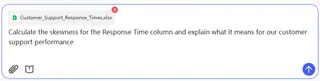
- Obtenha resultados instantâneos: O Excelmatic processa sua solicitação e fornece instantaneamente o valor da assimetria, junto com outras estatísticas relevantes, assim como o Data Analysis ToolPak, mas sem nenhuma das configurações. Ele também pode oferecer para visualizar a distribuição para você.
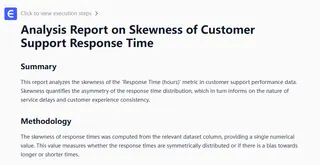
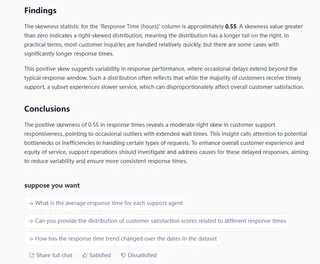
Esta abordagem ignora completamente a necessidade de habilitar suplementos ou memorizar sintaxe de funções, tornando a análise complexa acessível a todos.
Comparando os Métodos
| Característica | Função SKEW() | Data Analysis ToolPak | Excelmatic (Agente de IA) |
|---|---|---|---|
| Facilidade de Uso | Fácil, se você conhece a função. | Moderada, requer configuração única e navegação por menus. | Muito Fácil, usa linguagem natural. |
| Velocidade | Rápida para um cálculo único. | Mais lenta devido a múltiplas etapas. | Instantânea. |
| Conhecimento Necessário | Conhecimento de funções do Excel (SKEW). |
Conhecimento de suplementos do Excel e termos estatísticos. | Nenhum conhecimento específico do Excel necessário. |
| Escopo da Análise | Calcula apenas a assimetria. | Fornece um resumo completo de estatísticas descritivas. | Fornece resumo completo + gráficos + insights. |
Interpretando os Resultados da Assimetria
Usando todos os três métodos, obtemos o mesmo valor de assimetria de 1.0128 para os tempos de espera dos clientes. Aqui está o que isso nos diz:
- Distribuição Assimétrica à Direita: O valor positivo indica uma distribuição assimétrica à direita (assimetria positiva). Isso significa que, embora a maioria das esperas seja curta, há valores atípicos com tempos de espera excepcionalmente altos.
- Média versus Mediana: O tempo médio de espera (5,83 min) é maior que a mediana (5,5 min). Isso confirma que alguns tempos de espera significativamente mais longos estão puxando a média para cima. A mediana é provavelmente uma medida melhor da experiência típica do cliente.
- Insights de Negócio: A moda é 5 minutos, o tempo de espera mais comum. No entanto, a assimetria à direita destaca inconsistência. A administração deve focar em entender e reduzir as causas desses valores atípicos de longa espera para melhorar a satisfação geral do cliente.
Se a assimetria fosse negativa, indicaria uma distribuição assimétrica à esquerda, sugerindo que a maioria dos clientes experimenta esperas mais longas, com alguns valores atípicos tendo esperas excepcionalmente curtas.
Um Mergulho Profundo no que as Funções de Assimetria do Excel Estão Fazendo
As funções de assimetria do Excel calculam a assimetria do momento, o terceiro momento padronizado. Ela quantifica a assimetria comparando os desvios elevados ao cubo da média com o desvio padrão elevado ao cubo.
Para uma amostra de dados, a fórmula usada é:

Equação da assimetria do momento. Imagem do Autor
Onde:
- n é o número de pontos de dados.
- Xi é cada ponto de dados individual.
- xˉ é a média dos pontos de dados.
- s é o desvio padrão da amostra.
A função SKEW() usa esta fórmula, que inclui um fator de correção (n / ((n-1)*(n-2))) para fornecer uma estimativa não tendenciosa para uma amostra. A função SKEW.P() calcula a assimetria para uma população inteira e usa uma fórmula mais simples sem essa correção.
Leitura Adicional: Outros Tipos de Assimetria
Embora a assimetria do momento seja a mais comum, existem outras medidas:
- Coeficientes de Assimetria de Pearson: Usam a média, moda e mediana. O segundo coeficiente (usando a mediana) é mais robusto a valores atípicos.
- Medida de Assimetria de Kelly: Baseada em percentis (P10, P50, P90), focando nas caudas da distribuição.
- Medida de Assimetria de Bowley: Baseada em quartis (Q1, Q2, Q3), tornando-a altamente resistente a valores extremos.
 Equação da assimetria de Bowley. Imagem do Autor
Equação da assimetria de Bowley. Imagem do Autor
Considerações Finais
Este tutorial apresentou o conceito de assimetria e demonstrou como calculá-la no Excel. Cobrimos a função tradicional SKEW() e o abrangente Data Analysis ToolPak. Também exploramos como ferramentas modernas de IA como o Excelmatic estão revolucionando esse processo, permitindo que você obtenha os mesmos, senão melhores, insights simplesmente fazendo uma pergunta.
Seu aprendizado não precisa parar aqui. O Excelmatic fornece recursos abrangentes para aprimorar suas habilidades com dados sem a complexidade técnica: nossos tutoriais de estatística simplificados decompõem conceitos como assimetria em aplicações práticas de negócios, nossos guias de básicos do Excel ajudam você a dominar operações essenciais de dados através de exemplos intuitivos, e nossos tutoriais de fluxo de trabalho sem fórmulas mostram como obter resultados mais rápidos usando comandos em linguagem simples em vez de memorizar funções.
Pronto para simplificar seu fluxo de trabalho de análise de dados?
Experimente o Excelmatic hoje e obtenha cálculos instantâneos de assimetria e insights de negócios usando comandos de linguagem simples - sem fórmulas ou conhecimentos estatísticos necessários.
Perguntas Frequentes
Qual é a diferença entre as funções SKEW() e SKEW.P() no Excel?
A função SKEW() calcula a ass